관련 토픽
[무선 라우터] 문제 해결 - 컴퓨터(WiFi 장치)가 ASUS 라우터의 WiFi 이름(신호)을 찾을 수 없습니다.
WiFi 장치(컴퓨터 또는 휴대폰)가 WiFi 이름(신호)을 찾을 수 없거나 WiFi 장치 또는 네트워크에 문제가 있는 경우가 있습니다. 아래 지침을 참조하시기 바랍니다.
참고:
a. 다른 장치(노트북 또는 다른 휴대폰)를 동일한 무선(WiFi) 네트워크에 연결하여 동일한 상황이 발생하는지 확인해 볼 것을 권장합니다.
컴퓨터 문제인 경우 컴퓨터 제조업체에 연락하여 지원을 받을 것을 권장합니다.
b. ASUS 라우터를 제거한 후 다른 장치(노트북 또는 다른 라우터)를 ISP 모뎀에 연결하여 상황이 동일한지 확인합니다.
ISP 모뎀에 문제가 있는 경우 인터넷 서비스 제공업체(ISP)에 연락하여 네트워크 문제를 확인해 볼 것을 권장합니다.
c. 지원되는 2.4GHz, 5GHz 및 6GHz WiFi 채널은 각 국가의 현지 법률 및 제한 사항에 따라 다릅니다.
예를 들어, 컴퓨터의 네트워크 카드와 무선 라우터가 모두 6GHz를 지원하지만 해당 국가/지역에서 6GHz를 사용할 수 없는 경우 연결이 되지 않을 수 있습니다.
소개
1. 컴퓨터에 무선 네트워크 어댑터가 있고 활성화되었는지 확인하기
2. 컴퓨터와 라우터 사이의 거리가 너무 먼 지 확인하기
3. WiFi 연결 삭제하기
5. 무선 라우터가 WiFi 신호를 끄거나 숨기도록 설정되어 있는지 확인하기
- 1-1 Windows 검색창에 [ 장치 관리자 ]를 입력 및 검색합니다.
- 1-2. 장치 관리자에서 무선 네트워크 어댑터를 찾습니다.
- 1-3 무선 네트워크 카드가 활성화되어 있는지 확인합니다.
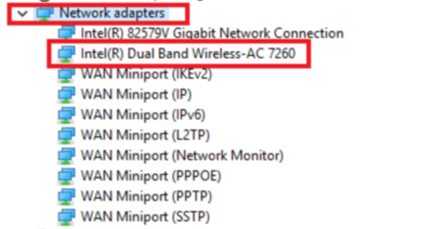
아래 FAQ를 참조하세요.
- Windows 10/11을 사용할 때 Wi-Fi 네트워크에 문제가 있는 경우 자세한 문제 해결 정보는 Windows에서 Wi-Fi 연결 문제 해결하기(microsoft.com)를 참조하세요.
- Mac OS X 사용 시 Wi-Fi 네트워크에 문제가 있는 경우 Apple 지원 사이트의 관련 FAQ를 참조하세요. Mac에서 Wi-Fi 연결 관리하기 및 Wi-Fi 연결 문제를 해결하는 방법
- [노트북/데스크톱/AIO/MiniPC] 문제 해결 - 컴퓨터 무선 네트워크(Wi-Fi) 문제
라우터를 자주 사용하는 컴퓨터 가까이에 두세요. 신호 전송 거리로 인해 신호 강도에 영향을 미치지 않도록 컴퓨터와 라우터 사이의 거리를 줄이고 장애물을 치우세요.
아래 FAQ를 참조하세요.
특정 주파수 대역에서 간섭이 발생하는 경우(예: 5G WiFi 신호를 찾을 수 없는 경우) 아래 FAQ를 참조하세요.
- [무선 라우터] 2.4GHz와 5GHz의 차이점은 무엇입니까?
- [무선 라우터] DFS(동적 주파수 선택)란 무엇이며 ASUS 라우터에서 어떻게 작동합니까?
- [무선 라우터] WiFi 6와 WiFi 6E의 차이점은 무엇인가요?
아래 FAQ를 참조하세요.
- [무선] Windows/MacOS/Android/iOS에서 WiFi 연결 암호를 무시하는 방법
- [휴대폰] Wi-Fi 네트워크에 연결하는 방법
- [Windows 11/10] Wi-Fi 네트워크에 연결하기
- Apple 제품의 경우, iPhone, iPad 또는 iPod Touch에서 Wi-Fi에 연결하는 방법에 대한 자세한 내용은 Apple의 공식 웹사이트를 참조하세요.
4-1 유선을 통해 컴퓨터를 라우터에 연결하고 라우터 LAN IP 또는 라우터 URL https://www.asusrouter.com을 웹 GUI에 입력합니다.
자세한 내용은 라우터 설정 페이지(웹 GUI)로 들어가는 방법을 참조하세요.
4-2 네트워크 맵으로 이동 > 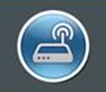 아이콘을 클릭합니다.
아이콘을 클릭합니다.
4-3 무선 SSID 및 암호를 확인합니다.
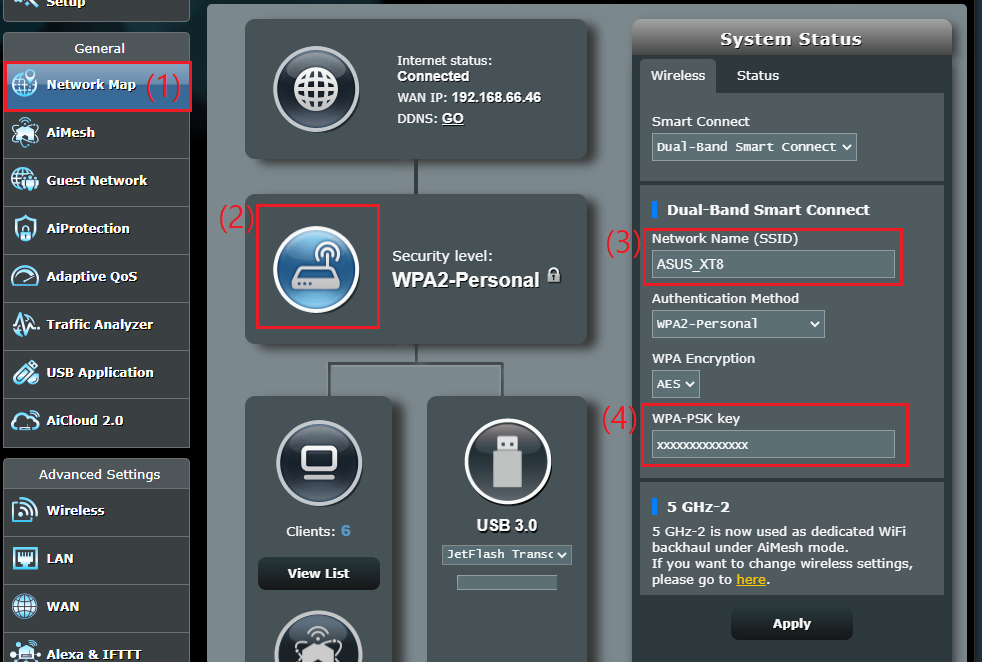
아래 FAQ를 참조하세요.
5-1 유선을 통해 컴퓨터를 라우터에 연결하고 라우터 LAN IP 또는 라우터 URL https://www.asusrouter.com을 웹 GUI에 입력합니다.
자세한 내용은 라우터 설정 페이지(웹 GUI)로 들어가는 방법을 참조하세요.
5-2 무선 > 전문가로 이동합니다. [무선 사용]의 기본값은 [예](사용)입니다.

5-3 무선 > 일반으로 이동합니다. [SSID 숨기기]의 기본값은 [아니요](WiFi 이름을 숨기지 않음)입니다.
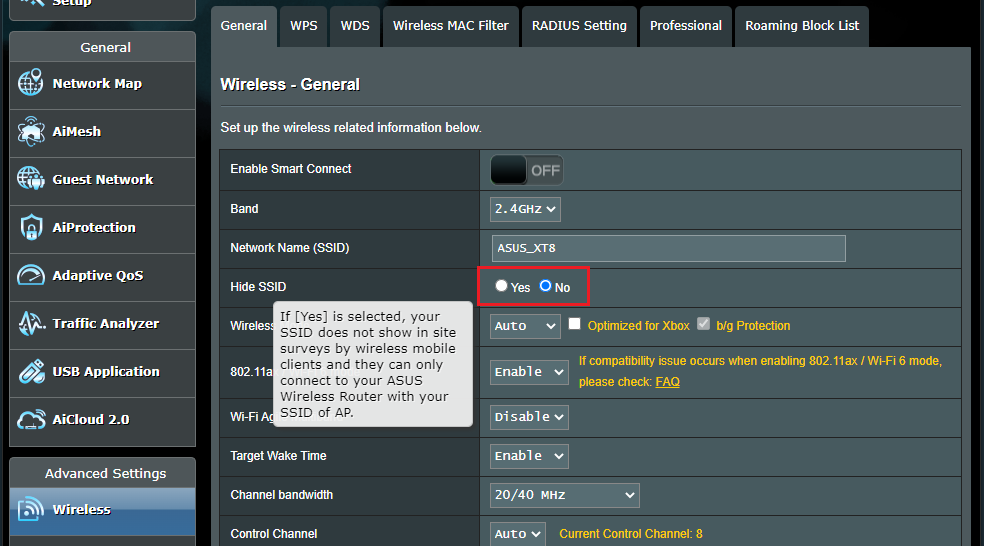
아래 FAQ를 참조하세요.
- [무선 라우터] ASUS 라우터의 WiFi 신호를 활성화/비활성화하거나 숨기는 방법
- 고유 명사: SSID(서비스 세트 식별자) 이름은 무선 네트워크의 WiFi 이름이기도 합니다.
위의 방법으로 문제가 해결되지 않는다면, ASUS 제품 지원에 문의하여 추가 지원 및 정보를 받으시기 바랍니다.